Cómo evitar que Siri aparezca automáticamente en Apple Watch

Por ejemplo, Siri puede encenderse sin darse cuenta todo el tiempo en el Apple Watch, especialmente cuando estás entrenando. En este artículo, veremos cómo evitar que Siri se active automáticamente en el Apple Watch.
Por qué tu Apple Watch activa automáticamente Siri
En el Apple Watch, puedes activar Siri por defecto de tres formas:
- Mantenga presionada la corona digital.
- Toque la pantalla o gire la muñeca para activar el Apple Watch y luego diga "Oye, Siri".
- Llévate el reloj a la boca y comienza a decir un comando (con Apple Watch Series 3 o posterior).
Sin darse cuenta, esto hace que el usuario active Siri sin querer. Por ejemplo, cada vez que haces una flexión de brazos, los hoyuelos de Digital Crown pueden colocarse completamente en tu muñeca y así activar a Siri. Lo mismo puede suceder incluso cuando está comiendo, bebiendo o simplemente apoyando la cabeza en la mano y una docena de otras situaciones.
Si es así, cambie la forma en que activa Siri en su Apple Watch, o simplemente apáguelo por completo.
Cómo apagar Siri en Apple Watch
En el reloj inteligente, vaya a Ajustes > Siri EN Pregúntale a Siri 'verás que hay tres interruptores:
- "Escucha" Oye Siri "
- "Levantar para hablar"
- Prensa corona digital
Si desea apagar Siri por completo, gire el interruptor para apagar las tres opciones, luego toque ' apagar siri "Por otro lado, simplemente desactive la opción de formulario de activación de Siri que no desea. Por ejemplo, la encendí". Escucha 'Oye Siri' pero excluya las otras dos opciones, que a menudo provocan la activación inesperada de Siri en mi Apple Watch.

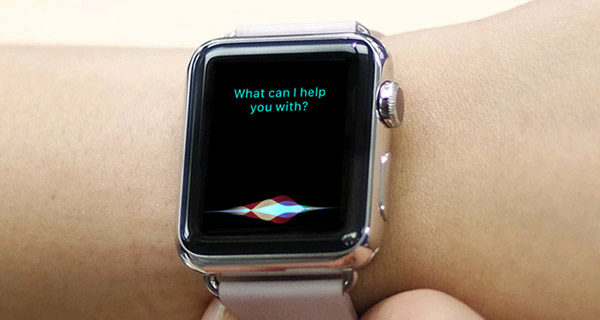
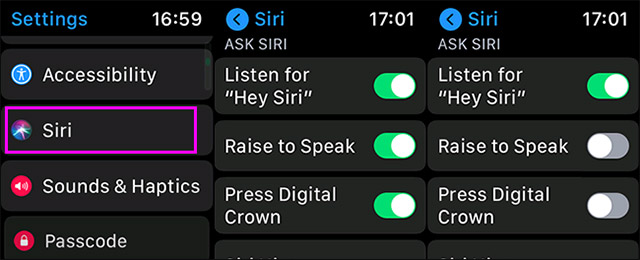
Deja una respuesta